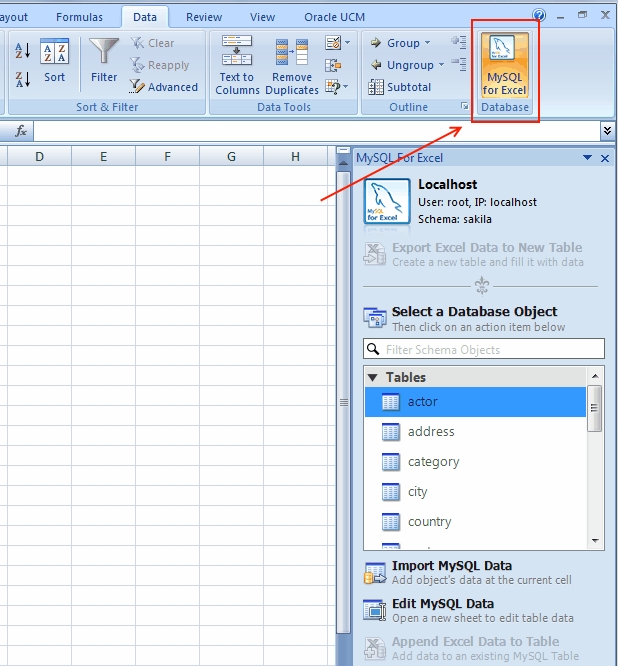Un impiego comunissimo di MySQL è il supporto alla memorizzazione di dati in software gestionali. Questo scenario si verifica spesso nelle realtà
aziendali, luoghi dove il personale dimostra, non di rado, una buona dimestichezza con suite di programmi da ufficio: Microsoft Office in primis, ma anche
soluzioni open source come OpenOffice e LibreOffice. Tale coesistenza permette di sviluppare un'ottima sinergia quando i programmi da ufficio vengono usati
come client dei database MySQL, permettendo di leggere, modificare e analizzare i dati in essi presenti con gli strumenti cui il personale è già
ampiamente abituato.
Questo articolo mostra come la potenza e l'affidabilità di MySQL possano diventare parte integrante del lavoro di ufficio, tramite l’integrazione con le
suite di software sopra citate. Per sperimentare quanto mostrato sarà sufficiente avere a disposizione almeno un database con dei dati di prova collocato
in un server MySQL, ed i relativi parametri di rete che lo localizzano (indirizzo IP e porta TCP), credenziali di accesso per un profilo valido (username e
password) ed il nome del database su cui si vogliono svolgere le operazioni.
Suite da ufficio e connettività
I programmi da ufficio più indicati per l'analisi di dati sono:
- i gestori di fogli di calcolo: Microsoft Excel, il più comune, ma anche Calc di OpenOffice;
- i DBMS (gestori di database): Microsoft Access e Base incluso in OpenOffice.
Non sempre essi hanno al loro interno tutti i dati da analizzare, e spesso esprimono il loro valore soprattutto connettendosi a sorgenti remote,
disponibili sulla stessa macchina o in Rete.
Modalità estremamente comuni e versatili per l'accesso a sorgenti dati sono ODBC e JDBC, entrambe API universali per l'accesso a sorgenti di dati. Per fare
in modo che un programma client possa dialogare con una sorgente dati mediante ODBC o JDBC è necessario utilizzare un driver specifico.
JDBC appartiene al mondo Java, quindi è una soluzione multipiattaforma per vocazione. ODBC è storicamente legato a Windows e largamente utilizzato su
questa piattaforma anche se ne esistono implementazioni per altri sistemi operativi.
MySQL offre direttamente driver ODBC e JDBC per la connessione a propri database. Essi prendono il nome di Connector e, oltre che nello sviluppo tramite linguaggi, offrono una comoda modalità per l' interazione con suite da ufficio.
Prendiamo ad esempio un caso estremamente comune: predisporre una connessione a MySQL via ODBC su Windows.
Per prima cosa si deve scaricare il connettore Connector/ODBC dal sito di MySQL, ed installarlo.
L'operazione non presenta in genere alcuna difficoltà, essendo disponibile un pacchetto di installazione .msi.
Al termine della procedura, apriamo il Pannello di Controllo di Windows e nella sezione Strumenti di Amministrazione selezioniamo la voce Origini dati (ODBC).
Per origine dati si intende un insieme di parametri (indirizzi di rete o percorsi locali, credenziali, etc...) che permettono di accedere ad un sistema che
gestisce informazioni, nel nostro caso MySQL. L'origine dati verrà contrassegnata da un nome di nostra scelta e sarà visibile nel sistema operativo.
All'interno troveremo alcune origini dati preimpostate, e ne creeremo un'altra per l'accesso ai database MySQL. Sarà sufficiente premere il pulsante Aggiungi... ed inserire nella finestra di dialogo che si aprirà i parametri di accesso.
Tramite l'origine dati appena creata, potremo connetterci a MySQL tramite qualunque software che sia in grado di interagire tramite ODBC. Tra questi
software ci sono proprio Access di Microsoft Office, e Base di OpenOffice.
Nel primo caso dovremo creare un nuovo database e nella scheda di menu Dati esterni, cliccando sul pulsante Origine dati ODBC si aprirà
una finestra di dialogo che ci chiederà se vorremo importare tabelle da un'origine dati, o creare un collegamento ad esse dall'interno del nostro database
Access. In entrambi i casi l'unico dato che ci verrà chiesto sarà il nome di un'origine dati ODBC come quella creata poco fa. In essa saranno già contenute
tutte le credenziali di accesso alla vera sorgente dei dati.
In Base di OpenOffice, il funzionamento è il medesimo. Aprendo il programma ci verrà chiesto se si vuole creare un nuovo database o aprirne uno già
esistente. Quest'ultima opzione contempla la possibilità di aprirlo mediante una connessione dati e, come presumibile, una delle vie a disposizione è ODBC.
Oltre ad ODBC, in quest’ultimo caso si può utilizzare JDBC. Questa opportunità risulta comoda specialmente fuori da Windows, ed è quindi tipicamente
utilizzato con OpenOffice o LibreOffice su Linux.
I programmi per fogli di calcolo possono raggiungere i database MySQL connettendosi autonomamente mediante ODBC o JDBC, oppure sfruttando il collegamento
con i DBMS presenti nel proprio pacchetto da ufficio.
Nel caso di Microsoft Excel, uno dei software più usati al mondo per l'analisi dei dati, è stato predisposto un plugin specifico.
MySQL for Excel
MySQL for Excel
è un add-on di Excel che permette di manipolare completamente database MySQL. Il suo grande vantaggio risiede nella semplicità di utilizzo: le informazioni
residenti nei database verranno utilizzate all'interno dei fogli di calcolo senza bisogno di passare attraverso alcuna connessione ODBC.
MySQL for Excel è una delle funzionalità messe a disposizione dal MySQL Installer. Affinchè l'installazione vada in porto devono essere presenti nel
sistema:
- il .NET Framework 4.0;
- Microsoft Office Excel 2007 o una versione successiva;
- Visual Studio Tools for Office 4.0;
- una connessione ad un server MySQL.
MySQL for Excel sarà disponibile nel menu Dati del programma come visibile in figura:
Si attiva con il pulsante all'estrema destra riportante l'etichetta MySQL for Excel. Il pannello che si aprirà mostra il comando New Connection, che ci permetterà di configurare una nuova connessione a MySQL. Sarà almeno richiesto indirizzo IP, una porta TCP nonché username
e password valide ed il nome di un database esistente presso il server del DBMS. Inseriti i dati corretti, Excel si trasformerà in un client per MySQL con
la possibilità di svolgere tre operazioni fondamentali sui dati:
- importarli da MySQL;
- modificarli presso il database;
- inserirli in una tabella.
Navigando nel pannello di MySQL for Excel si arriva velocemente ed intuitivamente alle tabelle. Selezionandone una ed attivando il pulsante Import MySQL Data, i dati verranno inseriti nel foglio di calcolo attivo a partire dalla cella selezionata.
Una volta che i dati della tabella saranno apparsi all'interno del foglio di calcolo, potremo sin da subito fruire dei primi vantaggi. Ad esempio, potremo
coinvolgerli nella logica della cartella di lavoro, utilizzando le normali funzioni Excel per l'elaborazione dei dati oltre che agli script VBA.
Il vero vantaggio però è poter modificare i dati tramite Excel. Selezionando la tabella e cliccando Edit MySQL Data, si può iniziare a modificare
i dati all'interno delle celle. Mentre svolgeremo questa operazione una finestra di dialogo, a sfondo grigio, mostrerà due pulsanti, uno dei quali ( Commit changes) sarà quello con cui daremo la conferma di salvataggio dei dati in base alle modifiche apportate nel foglio di calcolo.
Infine se al fondo dei dati importati in Excel se ne aggiungono di nuovi, si può ricorrere al comando Append Excel Data to Table, per inserirli
nella tabella MySQL. Nella finestra di dialogo che si apre si vedranno due tabelle di dati: quelli nuovi in alto e quelli già esistenti in basso. Prima di
salvare è solo necessario associarli. Tale operazione si svolge per trascinamento: semplicemente si prenderà un campo dalla tabella dei nuovi e lo si
porterà sul corrispondente campo della tabella MySQL. In questa maniera il programma sarà sicuro di quale campo della tabella MySQL dovrà ricevere i dati
inseriti in Excel.